
Як отримати програми та розширення Safari в App Store на Mac
Щоб знайти програму або розширення Safari, введіть пошуковий запит або пошукайте її в App Store. Коли потрібну програму знайдено, можна придбати її з вашим обліковим записом Apple або використати подарункову картку чи код на викачування.
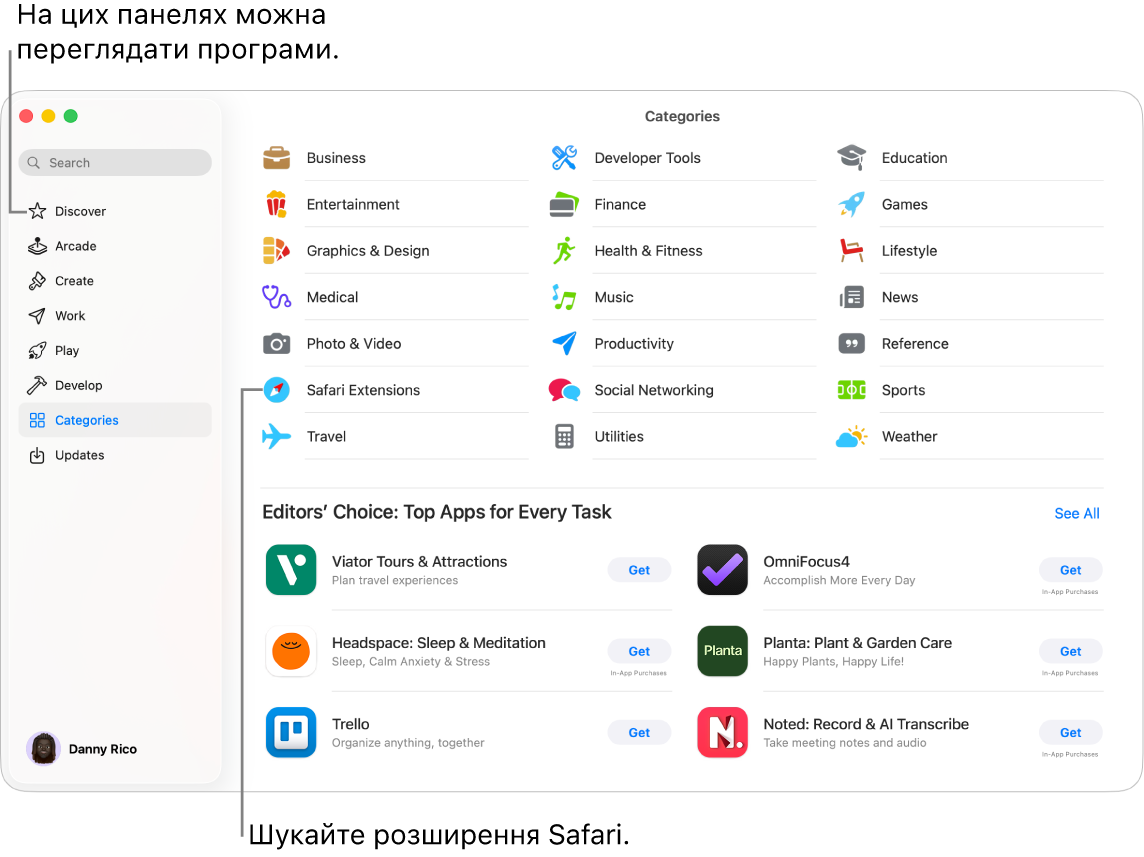
Пошук і придбання програм
Відкрийте програму App Store
 на Mac.
на Mac.Виконайте будь-яку з наведених нижче дій:
Пошук програм. Введіть текст у полі пошуку в лівому верхньому кутку вікна App Store і натисніть клавішу Return.
Перегляд App Store. Клацніть Рекомендації, Створення, Робота, Ігри, Розробка або Категорії на бічній панелі.
Програми з позначками «Розроблено для iPhone» чи «Розроблено для iPad» також сумісні з компʼютерами Mac із процесором Apple. Перегляньте розділ Використання програм iPhone та iPad на Mac із процесором Apple silicon.
Клацніть назву чи значок програми, щоб відкрити її сторінку опису.
Щоб викачати програму, клацніть кнопку з ціною програми або натисніть «Отримати».
Придбання додаткового вмісту в програмах і підписки
У деяких програмах є можливість придбання додаткового вмісту. Наприклад, оновлення, ігровий вміст та підписки.
Для покупок в програмі введіть інформацію про свій обліковий запис Apple. Додаткову інформацію про підписки дивіться в розділі Керування підписками в App Store.
Отримання інформації про програму
Відкрийте програму App Store
 на Mac.
на Mac.Клацніть назву або іконку програми, щоб переглянути такі відомості:
Знімки екрана чи передогляди
Оцінки і відгуки
Події та пропозиції в програмах
Відомості про розробника
Розмір файлу
Сумісність з іншими пристроями Apple
Підтримувані мови
Вікова категорія
Підтримка Game Center і Сімейного доступу
Підтримувані функції доступності
Інформація про приватність
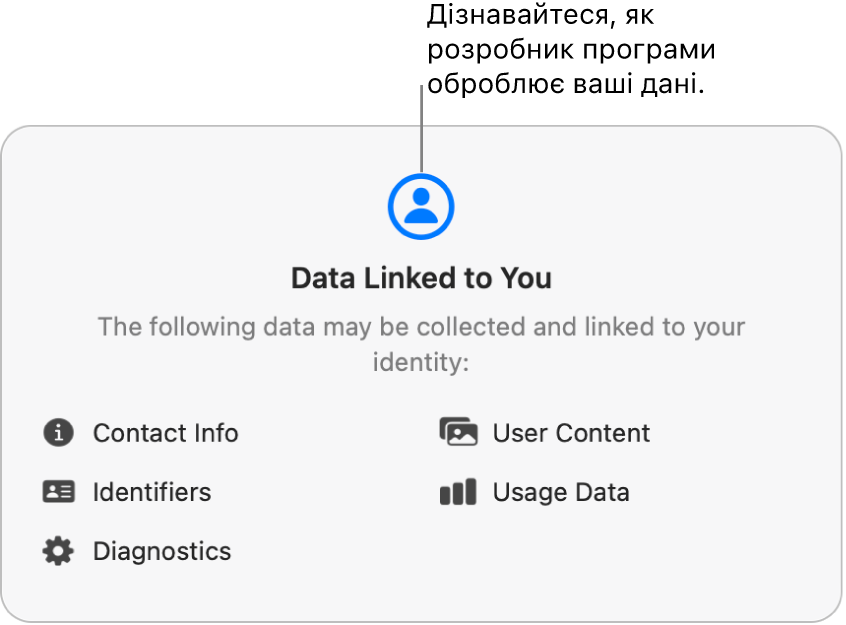
Викачуйте програми, придбані іншими членами сімʼї
Якщо ви учасник групи сімейного доступу, ви можете викачувати доступні програми, придбані членами вашої родини.
Відкрийте програму App Store
 на Mac.
на Mac.Клацніть своє імʼя у нижньому лівому кутку (або клацніть «Увійти», якщо ви не ввійшли).
Клацніть меню «Придбано» й виберіть члена родини.
Клацніть
 поруч з елементом, який ви хочете викачати.
поруч з елементом, який ви хочете викачати.
Призупинення викачування
Якщо ви викачуєте програму, викачування можна призупинити, а потім поновити згодом.
Призупинити викачування. Клацніть
 .
.Поновити викачування. Клацніть
 .
.
Скасування викачування
Виконайте одну з наведених нижче дій:
У Spotlight. На своєму Mac клацніть
 на панелі Dock. Клацніть і утримуйте іконку програми, а тоді клацніть
на панелі Dock. Клацніть і утримуйте іконку програми, а тоді клацніть  .
.У Finder. На Mac клацніть
 на панелі Dock, щоб відкрити вікно Finder. У папці «Програми», утримуючи Control, клацніть іконку програми, а тоді виберіть «Перемістити в Смітник».
на панелі Dock, щоб відкрити вікно Finder. У папці «Програми», утримуючи Control, клацніть іконку програми, а тоді виберіть «Перемістити в Смітник».
Як змінити параметри викачувань і покупок
Перейдіть до програми «Системні параметри»
 на своєму Mac.
на своєму Mac.Клацніть своє імʼя вгорі бічної панелі.
Якщо ваше ім’я не відображається, клацніть «Увійти», введіть е-пошту чи телефон облікового запису Apple, а тоді введіть пароль.
Клацніть «Медіа та покупки», а тоді оберіть опції.